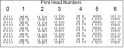프린트 헤드 정렬
프린트 헤드 정렬을 확인해야 합니다.
이 절차에는 20분 정도 걸립니다.
프린트 헤드 정렬을 확인하려면:
|
•
|
모든 유형의 접착 테이프, 빌드 트레이에 투명 시트 고정용 |
|
2.
|
Options(옵션) 메뉴에서 Head Alignment(헤드 정렬) 마법사를 시작합니다. |
|
3.
|
빌드 트레이 위에 투명 시트를 붙이라는 메시지가 나타나면 다음 그림과 같이 트레이의 왼쪽과 후면 가장자리 옆에 있는 빌드 트레이에 투명 시트를 놓습니다. |
|
4.
|
투명 시트가 평평하게 놓여 있는지 확인하고 트레이에 테이프로 고정합니다. |
|
6.
|
마법사 화면에서 해당 확인란을 선택하여 투명 시트가 빌드 트레이 위에 고정되었는지 확인하고, Next(다음)를 클릭합니다. |
Next(다음)을 클릭하면 프린터가 투명 시트에서 헤드 정렬 테스트 분사를 합니다.인쇄가 끝나면 다음 화면이 나타납니다.
투명 시트에 7개 열로 나열된 수직선 세트가 조형되며, 각각은 다른 프린트 헤드의 결과를 나타냅니다.
참고: 헤드 H7에 대한 열의 정렬은 기타 모든 헤드를 정렬하기 위한 기준으로 사용되므로 이 열은 없습니다.
|
8.
|
선의 각 행에 대해 돋보기 또는 루페를 사용하여 투명 시트에 조형된 연속 행 쌍을 점검하여 수직선이 배열되는 위치를 확인하십시오. |
참고: 선 쌍은 모두 같은 헤드에서 조형되었으므로, 어떤 선 쌍을 점검하든 상관 없습니다.점검하기 위해 선명하게 조형된 선 쌍을 선택합니다.(일부 노즐은 선명하게 조형하지 않을 수 있으므로, 적절하게 정렬을 보기 위해서는 여러 선 쌍을 점검해야 할 수 있습니다.)
그림과 같이 상단 행과 하단 행의 네 번째 선이 정렬되면 최적의 헤드 정렬이 표시됩니다. 위의 그림에 나와 있는 헤드 정렬 테스트 샘플에서는 헤드 정렬 변경이 필요하지 않습니다.해당 세트의 다른 선이 정렬되는 경우 다음 마법사 화면에서 해당 헤드의 정렬을 변경해야 합니다.
|
9.
|
와(과) 같은 마법사 화면에서 Transparency removed(투명 시트 제거됨) 확인란을 선택하고 Next(다음)를 클릭합니다. |
일련의 정렬 화면 중 첫 번째 화면이 나타납니다.
|
10.
|
헤드 정렬 화면에서 이 프린트 헤드에 대한 투명 시트에서 상단과 하단 행 쌍에서 어느 선이 정렬 상태인지(왼쪽부터 계산) 나타내는 숫자를 선택합니다. |
참고: 네 번째 선의 정렬이 최적이기 때문에 마법사 화면에서 숫자 '4'가 기본적으로 선택되어 있습니다.따라서 헤드 정렬이 변경되지 않습니다.다른 숫자를 선택하는 경우 마법사가 헤드 정렬을 이에 따라 조정합니다.
|
11.
|
Next(다음)를 클릭하여 다음 헤드 정렬 화면을 표시하고, 해당 프린트 헤드에 대한 투명 시트에 가장 근접하게 정렬된 수직선을 나타내는 숫자를 선택합니다. |
모든 헤드 정렬을 마쳤을 때 다음 화면이 표시됩니다.
|
•
|
프린터에서 정렬을 변경하려면 Update system with new parameters(시스템을 새 매개 변수로 업데이트)가 선택되어 있는지 확인하고 Next(다음)를 클릭합니다. |
|
•
|
프린터에서 정렬을 변경하기 전에 정렬 테스트 결과를 다시 확인하려면 Previous(이전)를 클릭합니다. |
|
•
|
지금 프린터에서 정렬을 변경하지 않으려면 Keep previous parameters(이전 매개 변수 유지)를 선택하고 Next(다음)를 클릭합니다. |
|
13.
|
다음 화면에서 헤드 정렬 절차를 반복하거나 마법사를 닫을지 선택할 수 있습니다. |
|
•
|
프린트 헤드의 가장 가깝게 정렬된 세로 선이 양쪽 끝 중 한 곳에 있는 경우 Repeat the test(테스트 반복)를 선택한 후 Next(다음)를 클릭합니다. |
추가적인 투명 시트 테스트는 헤드가 현재 올바르게 정렬되었는지 보여 주며, 그렇지 않은 경우 마법사에서 정렬을 "미세 조정"할 수 있습니다.
|
•
|
프린트 헤드의 세로 선이 양쪽 끝 중 한 곳에 정렬되지 않거나 , End this wizard(이 마법사 종료)를 선택한 후 Next(다음)를 클릭합니다. |